En este tutorial aprenderemos a configurar AllDebrid en Palantir 3 para optimizar la reproducción de contenido multimedia en Kodi.
Especialmente en momentos en que Real Debrid está presentando fallos. AllDebrid es una alternativa premium para la descarga y transmisión de archivos desde múltiples servidores, ofreciendo enlaces rápidos y confiables, ideal para disfrutar de tus películas y series favoritas sin interrupciones.
El addon Palantir 3 es uno de los complementos más populares en Kodi para acceder a contenido en español, incluyendo películas, series y documentales.
|Quizá te interese: Cómo Instalar Addon Black Ghost en Kodi [Español]
Configurarlo con AllDebrid no solo te permitirá acceder a mejores enlaces de streaming, sino también a opciones de descarga directa con una mayor velocidad y estabilidad.
Este tutorial está diseñado para guiarte paso a paso en la integración de AllDebrid con Palantir 3, explicando cada detalle necesario para que puedas sacar el máximo provecho de ambas herramientas.
Además, este método es compatible con Kodi 21 y 20 y funciona en todas las plataformas disponibles.
Si esta información te ha sido de utilidad y deseas apoyar el proyecto IPTVKodiM3u, te invitamos a dar clic aquí para más información.
Tu apoyo es crucial para que podamos continuar proporcionando contenido de calidad y actualizaciones sobre los mejores addons para Kodi.
Como usuarios de Kodi recomendamos el uso de IPVanish VPN para tener acceso total a todos los addons, incluidos torrents.
Los mayores beneficios son:
> Dispositivos ilimitados con una suscripción
> Garantía de devolución de dinero de 30 días
> Soporte 24/7
> Completa privacidad y anonimato en Internet y Kodi
> Múltiples plataformas
> Elimina Geo-Bloqueo
> Cambio de DNS
> Descuento especial para usuarios de IPTVKodiM3u
Para más información aquí
Cómo Configurar AllDebrid en Palantir 3 en Kodi
Los pasos para realizar la instalación son los siguientes:
1. Abrimos Kodi
Para poder seguir el tutorial es necesario tener previamente instalado el addon Palantir 3 – TUTORIAL
También debes tener una cuenta de AllDebrid – ENLACE
2. Abrimos los Ajustes del addon Palantir 3
Para abrir el menú contextual debes dejar seleccionado el addon durante dos segundos.
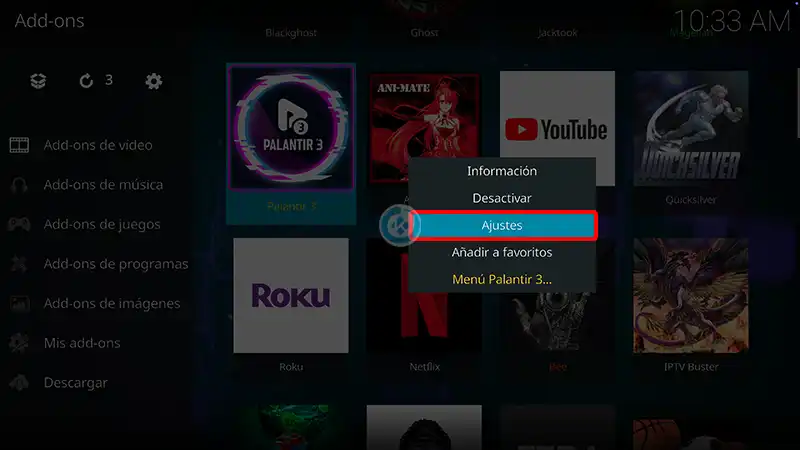
3. Nos ubicamos en la pestaña Cuentas y activamos Alldebrid y damos Aceptar
Si tienes activado Real Debrid, tienes que desactivarlo primero para poder elegir Alldebrid
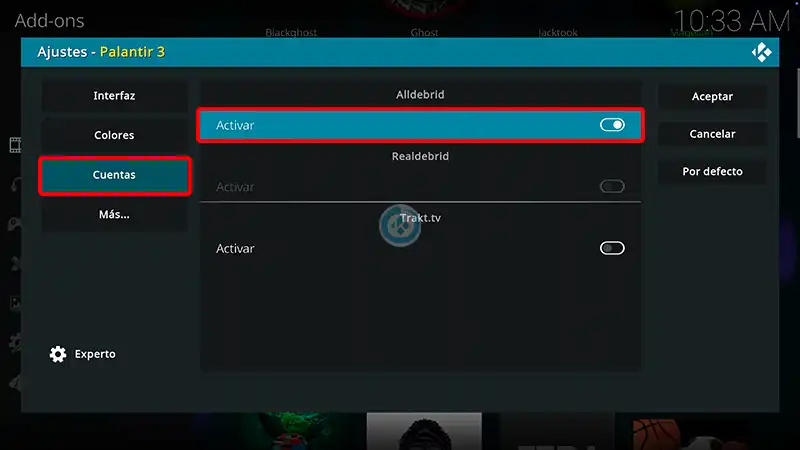
4. Seleccionamos algún contenido y esperamos a que nos muestre el mensaje de activación
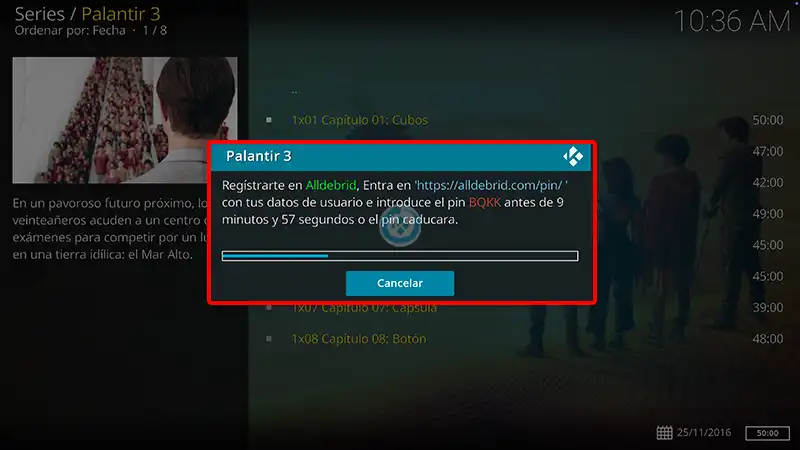
5. Entramos a la web https://alldebrid.es/pin y colocamos el código que nos muestra en Kodi
Puedes hacerlo desde otro dispositivo diferente en donde tienes instalado Kodi
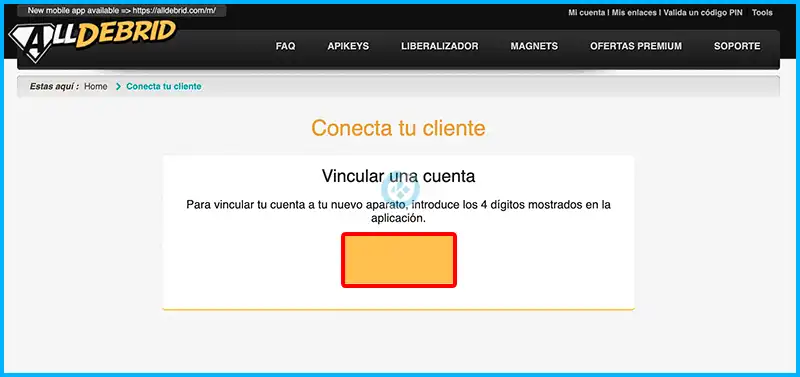
6. Una vez colocado el código nos aparece un mensaje de conformación
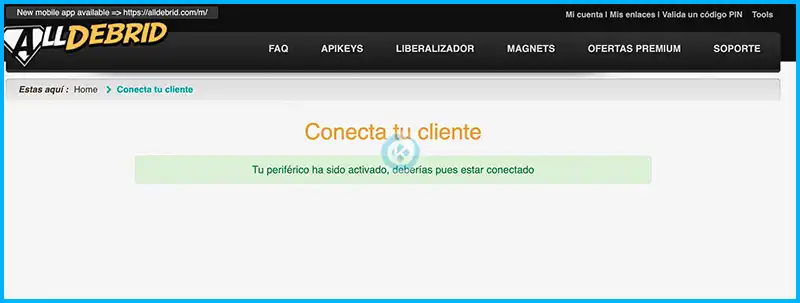
7. Regresmos a Kodi y nos mostrará en automático la notificación Su cuenta de AllDebrid ha sido emparejada
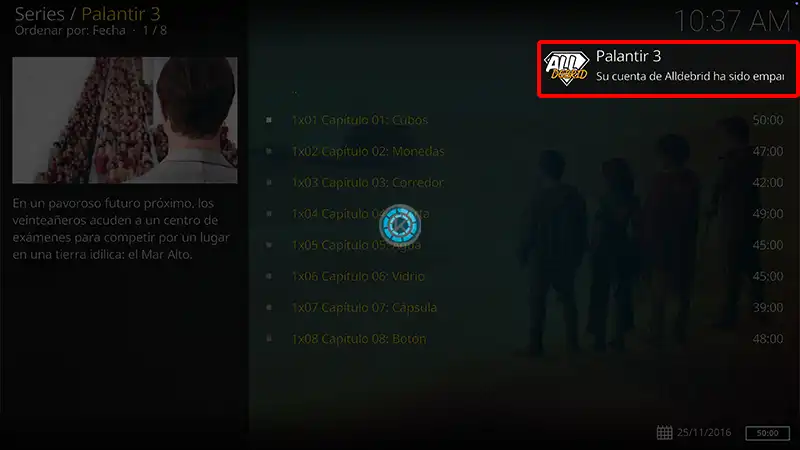
8. ¡Listo! Se ha configurado correctamente AllDebrid en Palantir 3 en Kodi
Conclusiones
Configurar AllDebrid en el addon Palantir 3 es una excelente solución para quienes desean disfrutar de contenido en Kodi de manera fluida y sin interrupciones, especialmente en situaciones en las que Real Debrid presenta fallos.
Esta integración no solo mejora la calidad de los enlaces disponibles, sino que también proporciona mayor velocidad y estabilidad al reproducir películas, series y documentales.
Si sigues los pasos descritos en este tutorial, podrás optimizar tu experiencia en Kodi con una alternativa confiable y efectiva.
Recuerda que AllDebrid no solo es una opción flexible, sino que también ofrece soporte para una amplia gama de plataformas y dispositivos.
Consideraciones
Aquí tienes dos posibles soluciones a errores comunes al configurar AllDebrid en el addon Palantir 3:
1. Error al enlazar la cuenta de AllDebrid
Si al intentar vincular tu cuenta de AllDebrid con Palantir 3 aparece un mensaje de error o el proceso no se completa, verifica que tu suscripción de AllDebrid esté activa y que el código de activación ingresado sea correcto.
Además, asegúrate de estar conectado a internet y de que el sitio de AllDebrid no esté experimentando problemas técnicos.
2. Reproducción con cortes o lentitud
Si los enlaces cargados por AllDebrid reproducen contenido con interrupciones, revisa la calidad de tu conexión a internet.
Una conexión lenta puede afectar el rendimiento, por lo que puedes intentar desconectar otros dispositivos de la red o usar un cable Ethernet en lugar de Wi-Fi.
También asegúrate de que tu configuración de buffer en Kodi esté optimizada.
Agradecimientos
Agradecemos a los creadores del addon por su gran trabajo.
Gracias a su dedicación y esfuerzo, este complemento ha podido ser compartido con la comunidad, brindando una herramienta valiosa para todos los usuarios de Kodi.
Esperamos que el tutorial como configurar AllDebrid en Palantir 3 en Kodi haya sido de ayuda.
Si encuentras útil este contenido y deseas apoyarnos para que podamos seguir ofreciendo guías y tutoriales de calidad.
Tu apoyo es fundamental para que podamos continuar brindando actualizaciones, guías y recursos de calidad.
Agradecemos profundamente tu contribución y compromiso con nuestra comunidad, si deseas apoyar al proyecto puedes dar clic aquí.
Si tienes alguna duda puedes dejarla en los comentarios o en cualquier de nuestras redes sociales.
Renuncia de responsabilidad
IPTVKodiM3u no se hace responsable de cualquier daño o pérdida de información que pueda ocurrir al utilizar la aplicación Kodi o cualquier otro software mencionado en nuestro sitio.
Nuestra intención es únicamente informar y compartir herramientas que puedan mejorar tu experiencia con Kodi, utilizando contenido disponible en Internet.
Es importante destacar que IPTVKodiM3u y todo el material aquí mencionado no son oficiales. Por favor, no realices quejas o reclamos en el foro oficial de Kodi con respecto a estos complementos o aplicaciones, ya que no estamos vinculados con sus desarrolladores.
